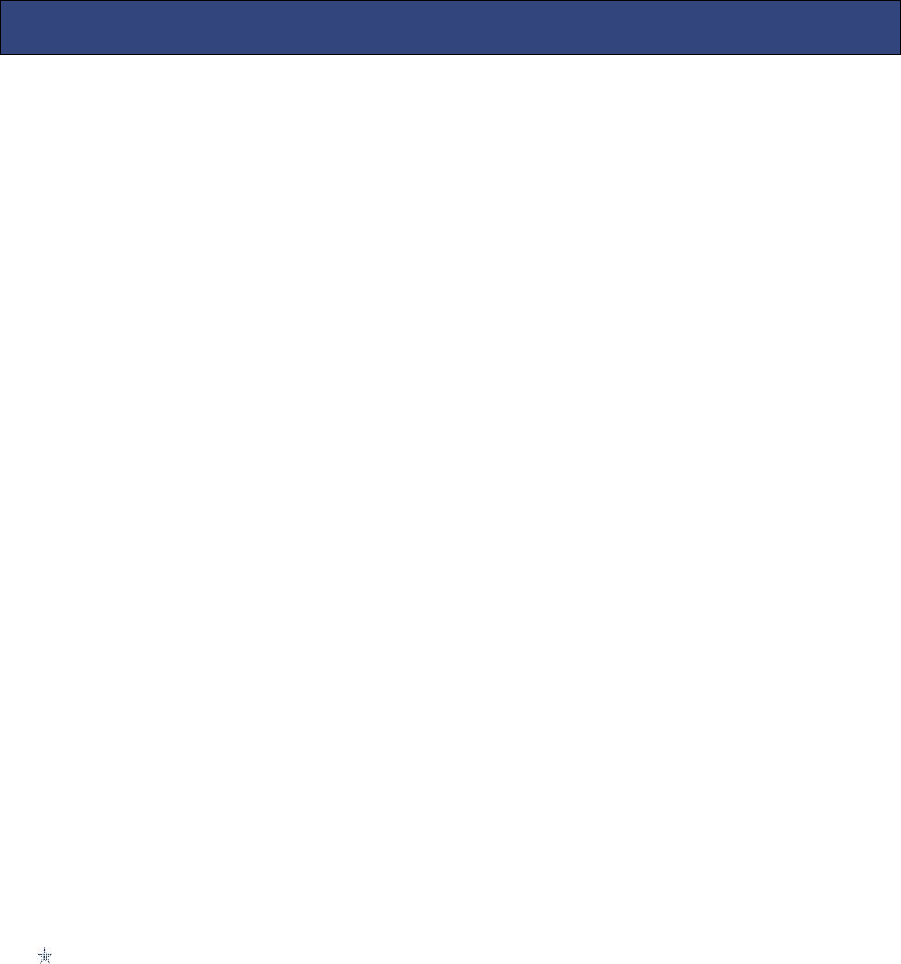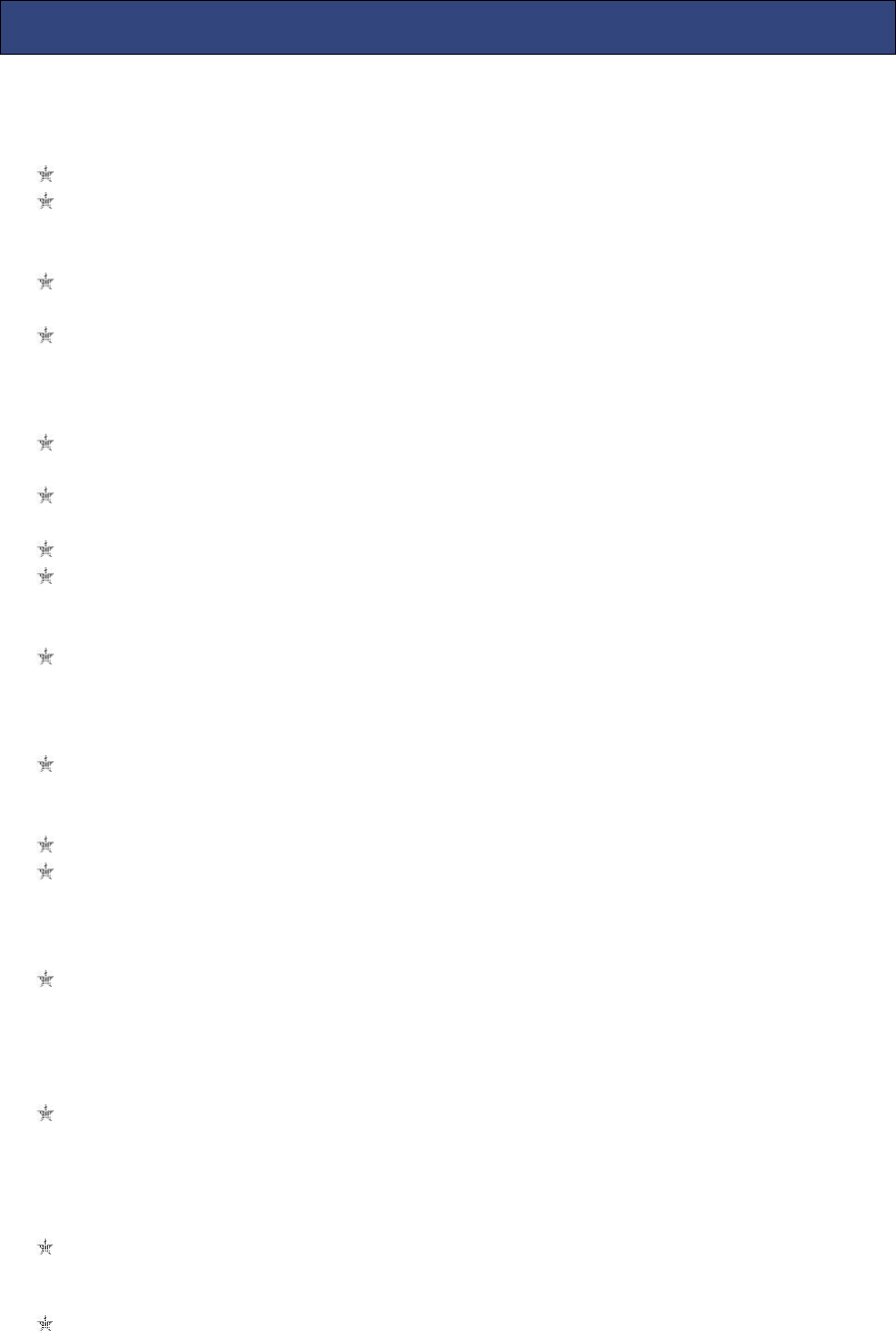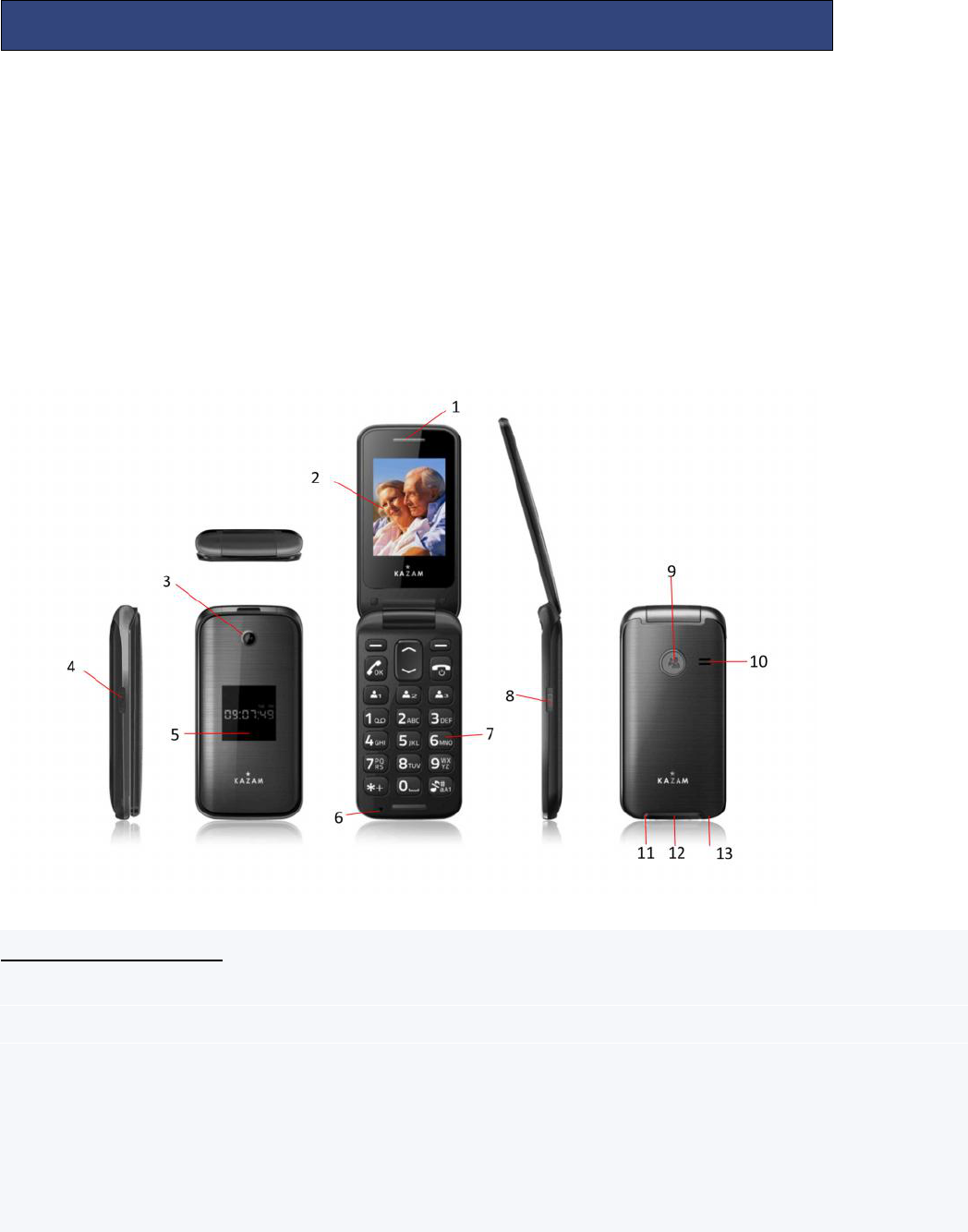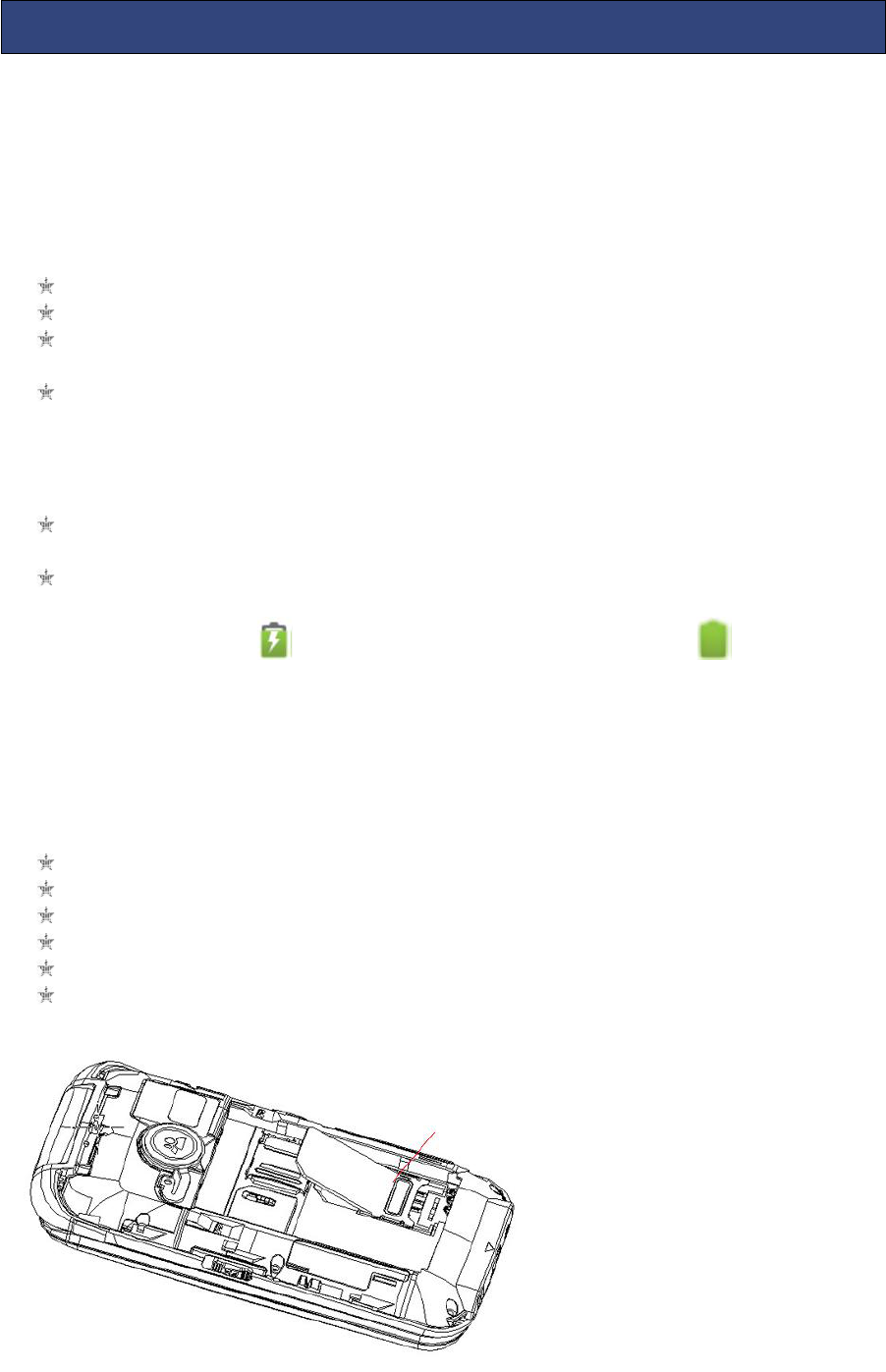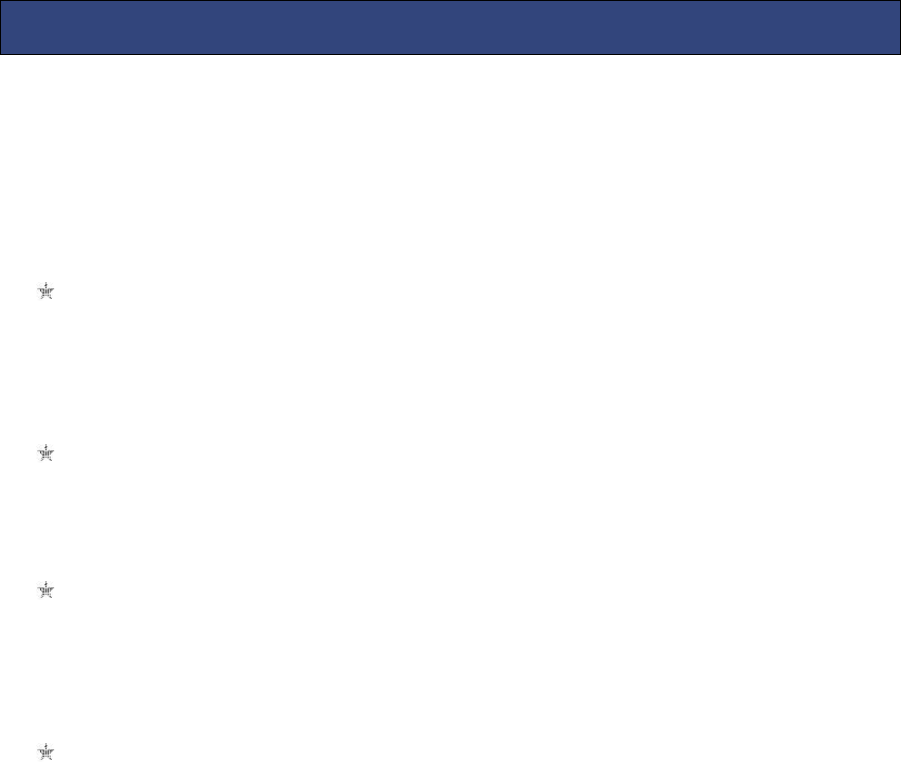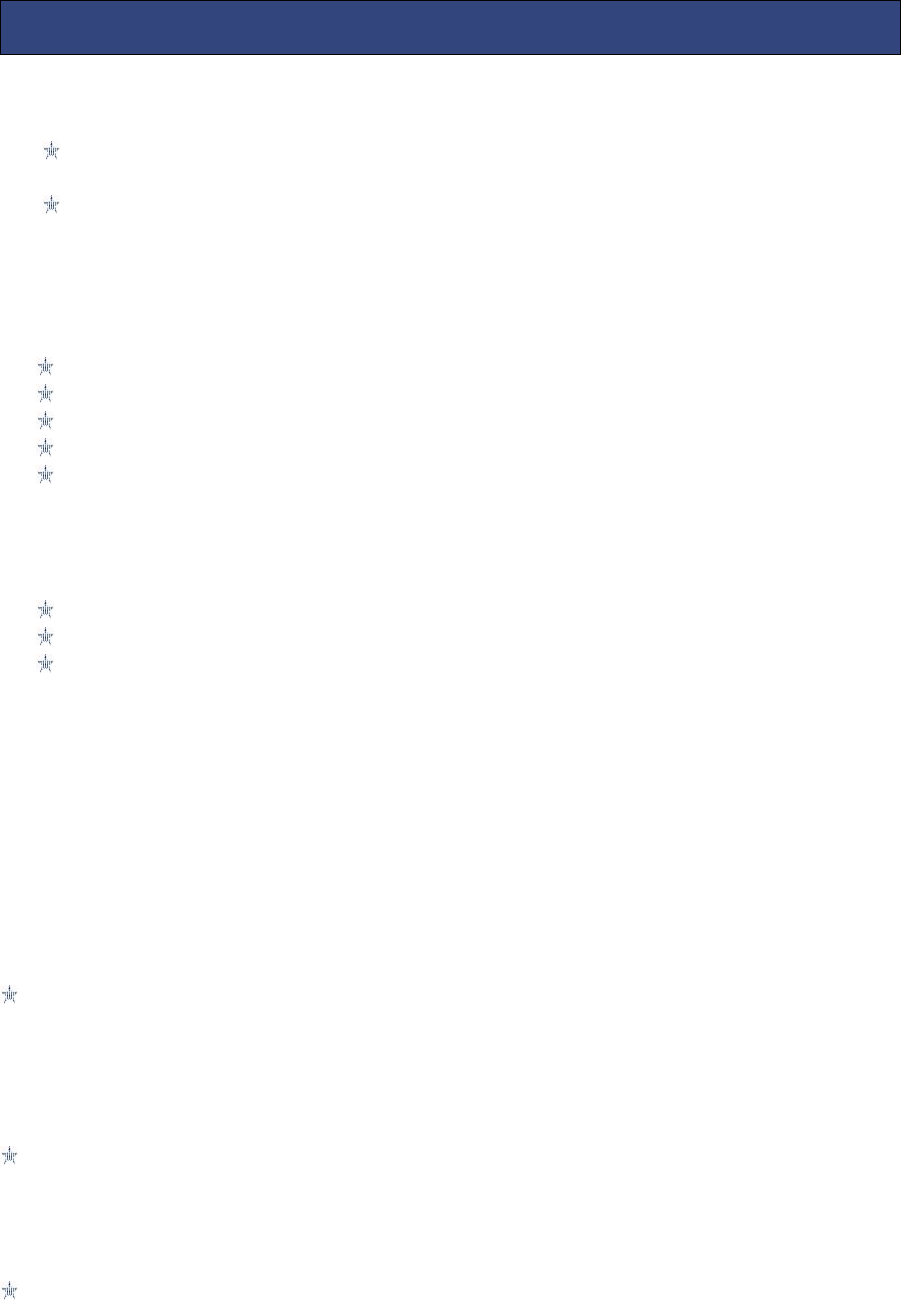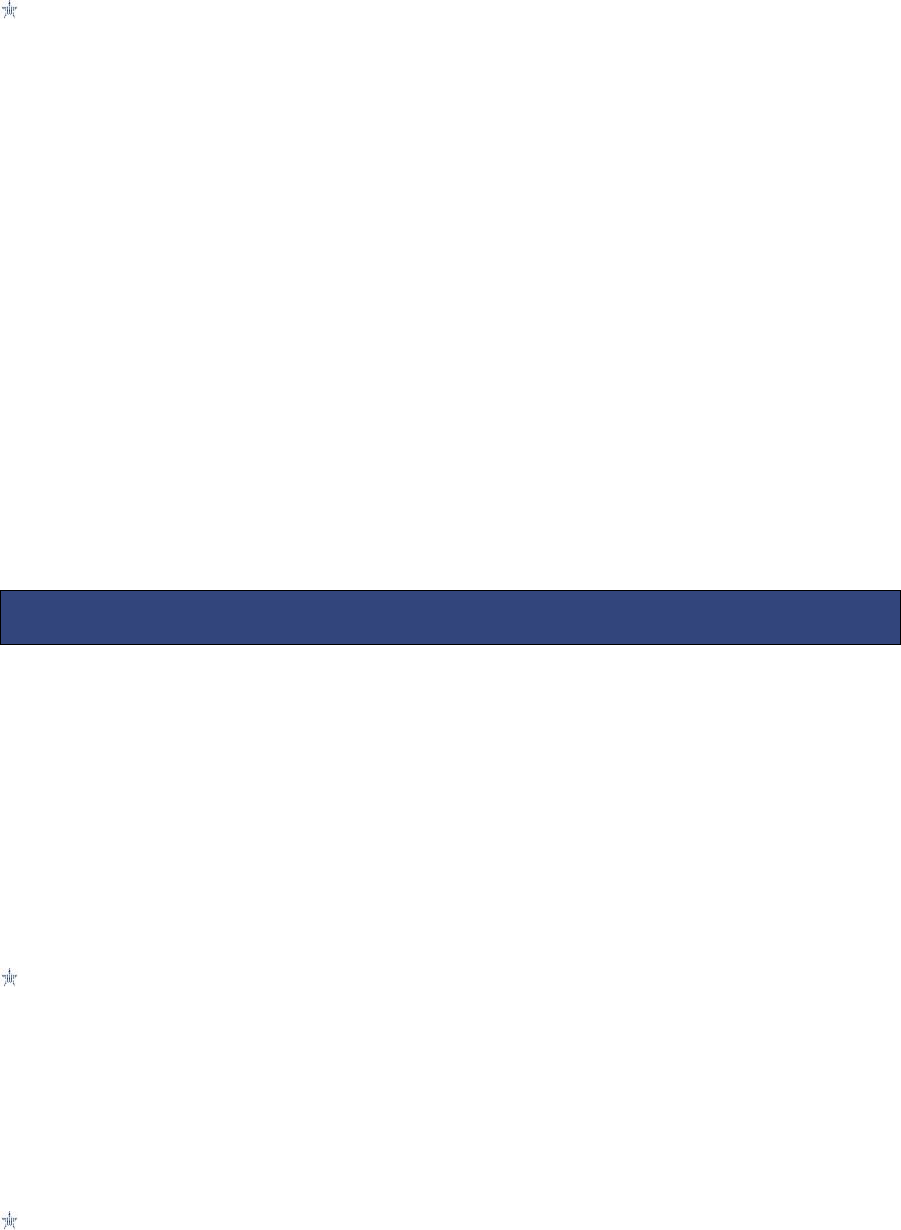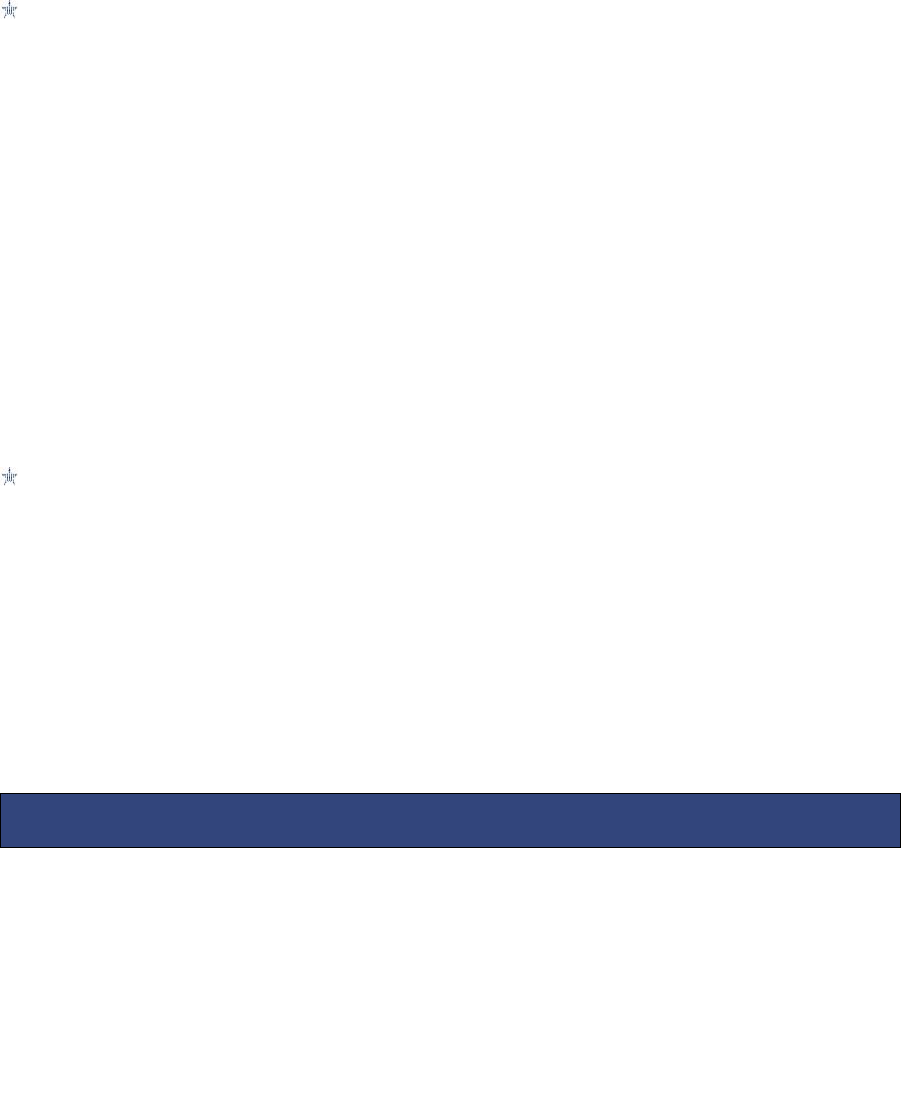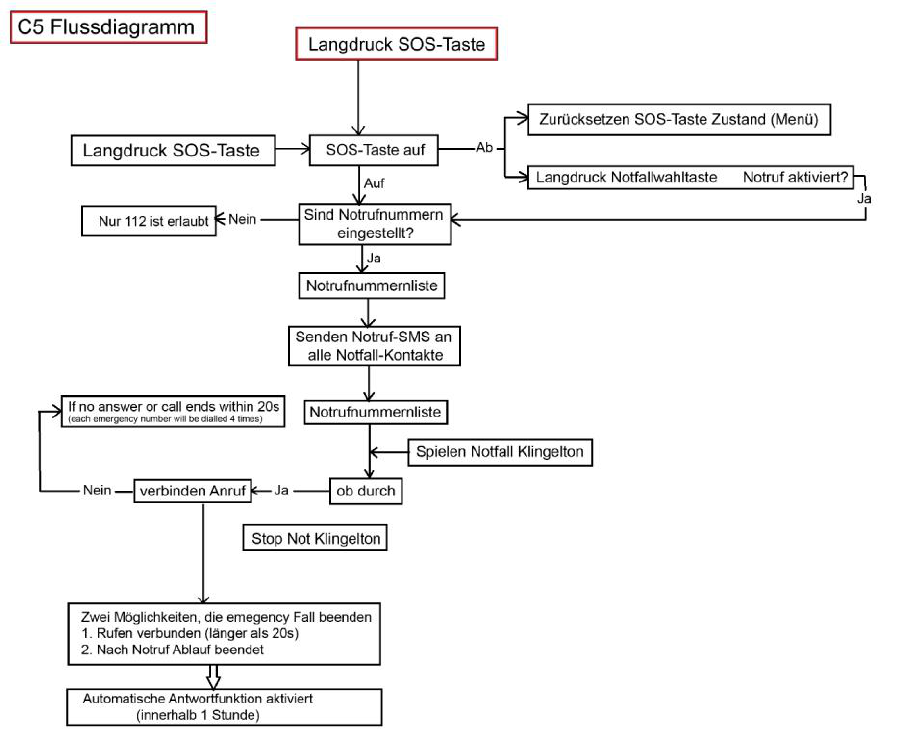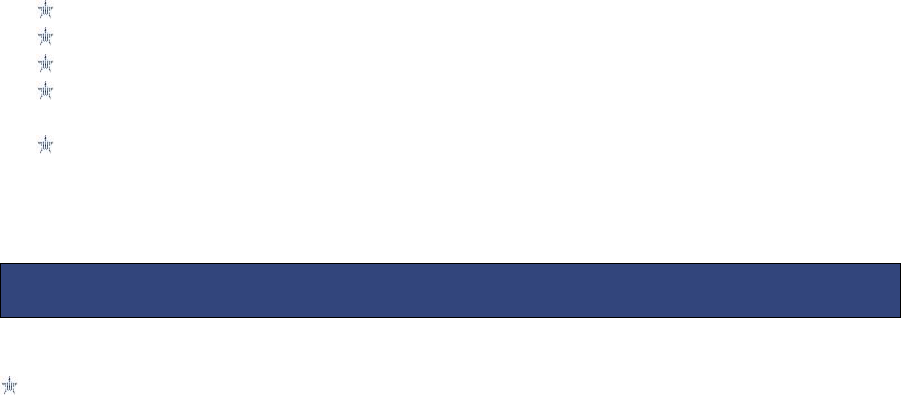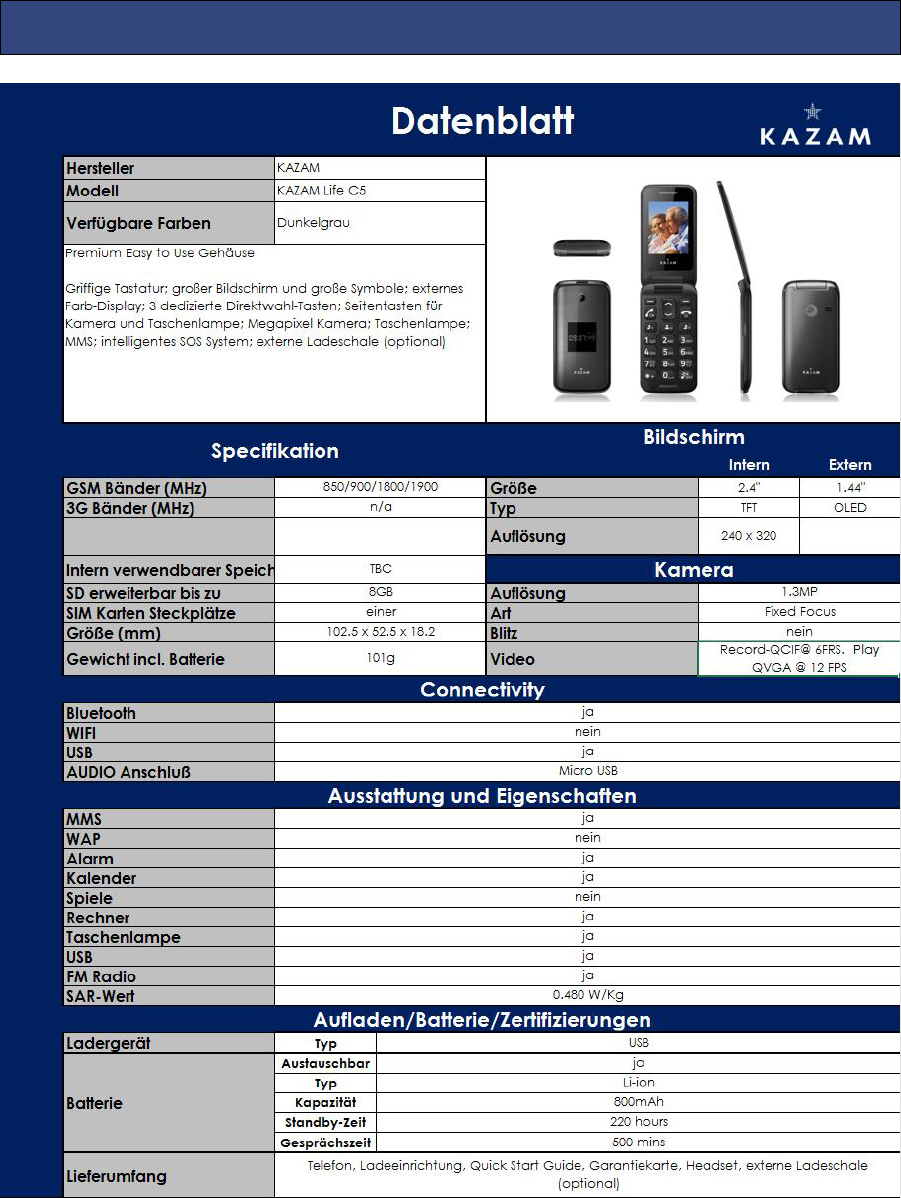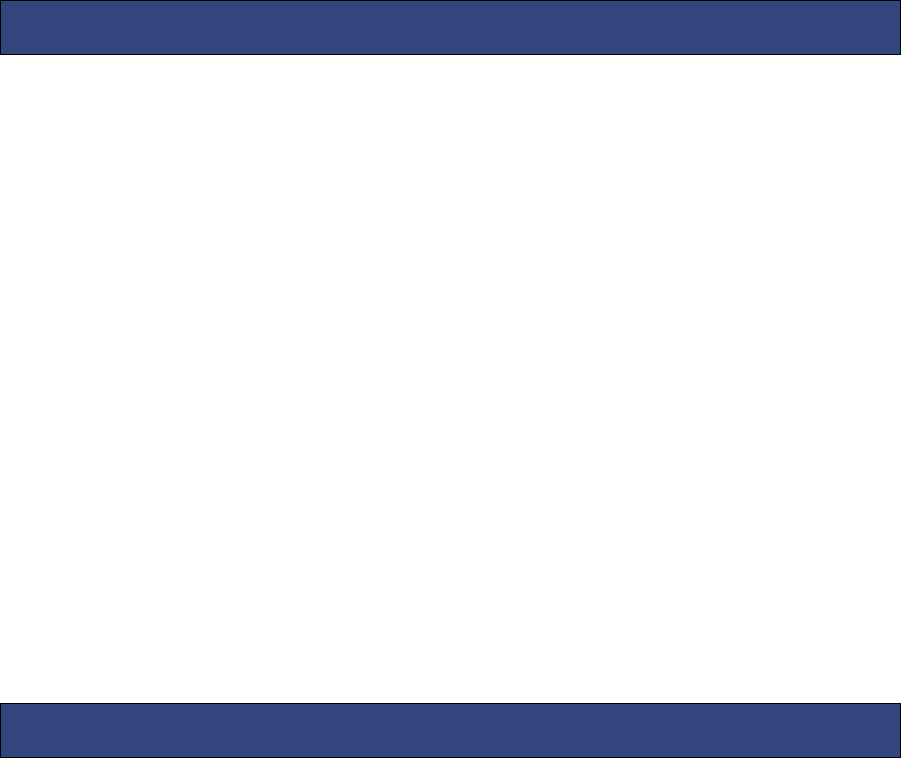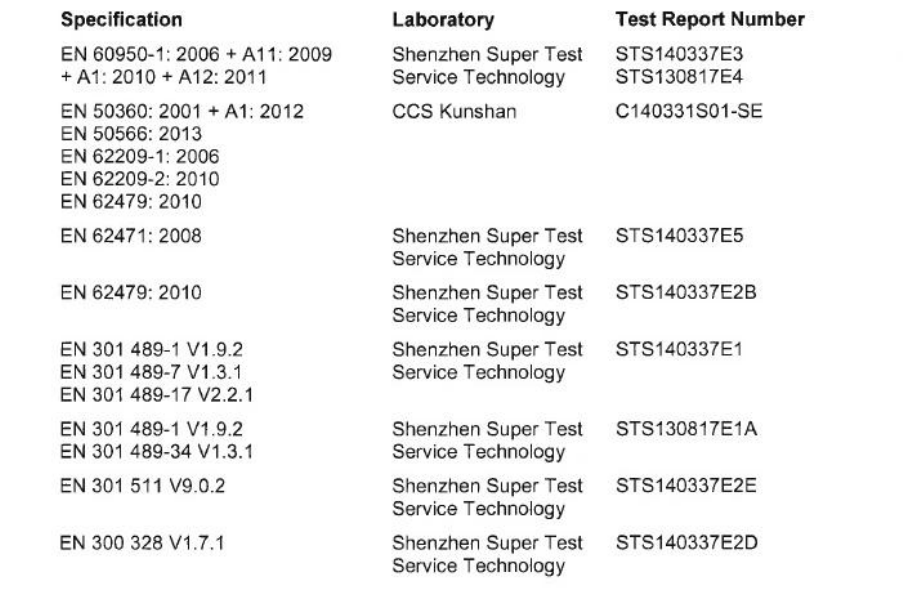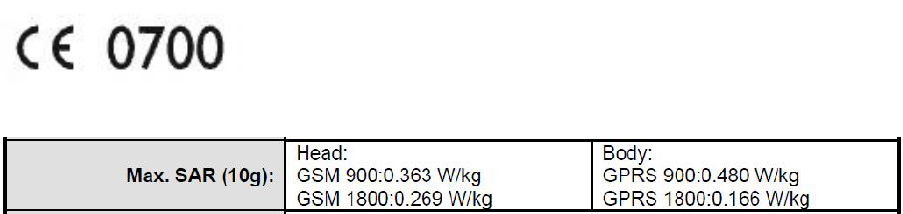2
Bitte lesen Sie die folgenden Sicherheitshinweise, bevor Sie das Gerät nutzen.
Verwenden Sie dieses Mobiltelefon nicht am Steuer eines Fahrzeugs.
Platzieren Sie keine magnetischen Speichermedien neben Ihr Mobiltelefon,
da die Magnetkräfte dieser Medien die auf dem Telefon gespeicherten
Daten löschen können.
Bewahren Sie Ihr Mobiltelefon und dessen Zubehör außerhalb der Reichweite
von Kindern auf.
Mobiltelefone können den Betrieb von medizinischen Geräten wie Hörhilfen
oder Herzschrittmachern stören. Personen mit aktiven medizinischen
Implantaten sollten ihr Mobiltelefon mindestens 15 cm entfernt vom Implantat
halten.
Bei der Nutzung von Ohrhörern oder Kopfhörern bei hoher Lautstärke kann es
zu einem irreparablen Gehörverlust kommen.
Verwenden Sie ein drahtloses Freisprechsystem (Kopfhörer/Headset) mit
einem Bluetooth-Nahbereichssender.
Stellen Sie sicher, dass das Mobiltelefon einen niedrigen SAR-Wert aufweist.
Fassen Sie sich bei Ihren Anrufen kurz oder senden Sie stattdessen eine
Textnachricht (SMS). Dieser Ratschlag gilt insbesondere für Kinder,
Jugendliche und Schwangere.
Verwenden Sie Ihr Mobiltelefon, wenn die Signalqualität gut ist.
Hinweis:
Die Garantie erlischt, wenn das Mobiltelefon bzw. Zubehör
auseinandergebaut wird. Der Hersteller übernimmt in diesem Fall keine
Haftung für Schäden.
Verwenden Sie nur Originalakkus und Original-Ladegeräte.
Sichern Sie wichtige Daten regelmäßig und speichern Sie diese
ordnungsgemäß. Der Hersteller haftet nicht für den Verlust von Daten
aufgrund von Fehlbedienung, schlechten Funkverbindungen oder
Stromausfällen usw.
Alle Bildschirmabbildungen in diesem Handbuch dienen nur zu
Referenzzwecken. Der abgebildete Inhalt kann von der Voreinstellung des
Serviceproviders, des Netzanbieters oder der SIM-Karte abhängen. Falls in
diesem Handbuch dargestellte Funktionen von denen Ihres Geräts
abweichen, orientieren Sie sich bitte an Ihrem Gerät.
Verwenden Sie Ihr Mobiltelefon nicht in Bereichen mit entzündlichen Gasen,
beispielsweise an Tankstellen. Der zur Verwendung dieses Geräts empfohlene
Temperaturbereich beträgt 10-55℃. Berühren Sie das Ladegerät, Netzkabel
oder die Steckdose nicht mit nassen Händen. Dies kann einen Stromschlag
verursachen.
Unsere Mobiltelefone werden gemäß den Normen der Kommunikationsbranche
der Volksrepublik China sowie den europäischen Normen gefertigt und sind für
GSM-Netzwerke zugelassen.
Sie können Ihr Mobiltelefon abhängig von Ihren Roaming-Vereinbarungen mit